Hp PHOTOSMART A520 INSTALLATION [sv]
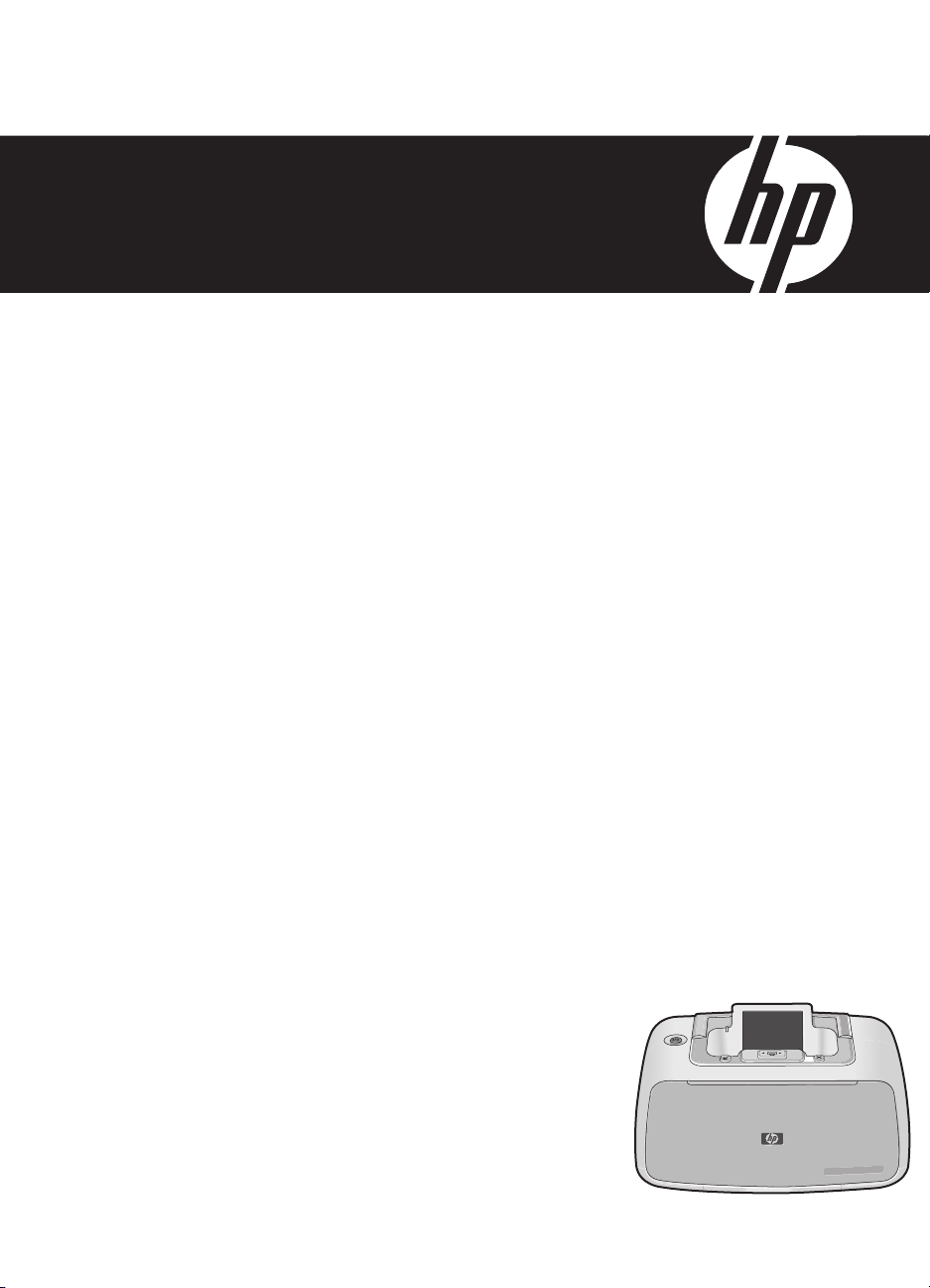
HP Photosmart A520 series
Grundläggande handbok
Peruskäyttöopas
Grunnleggende veiledning
Grundlæggende vejledning
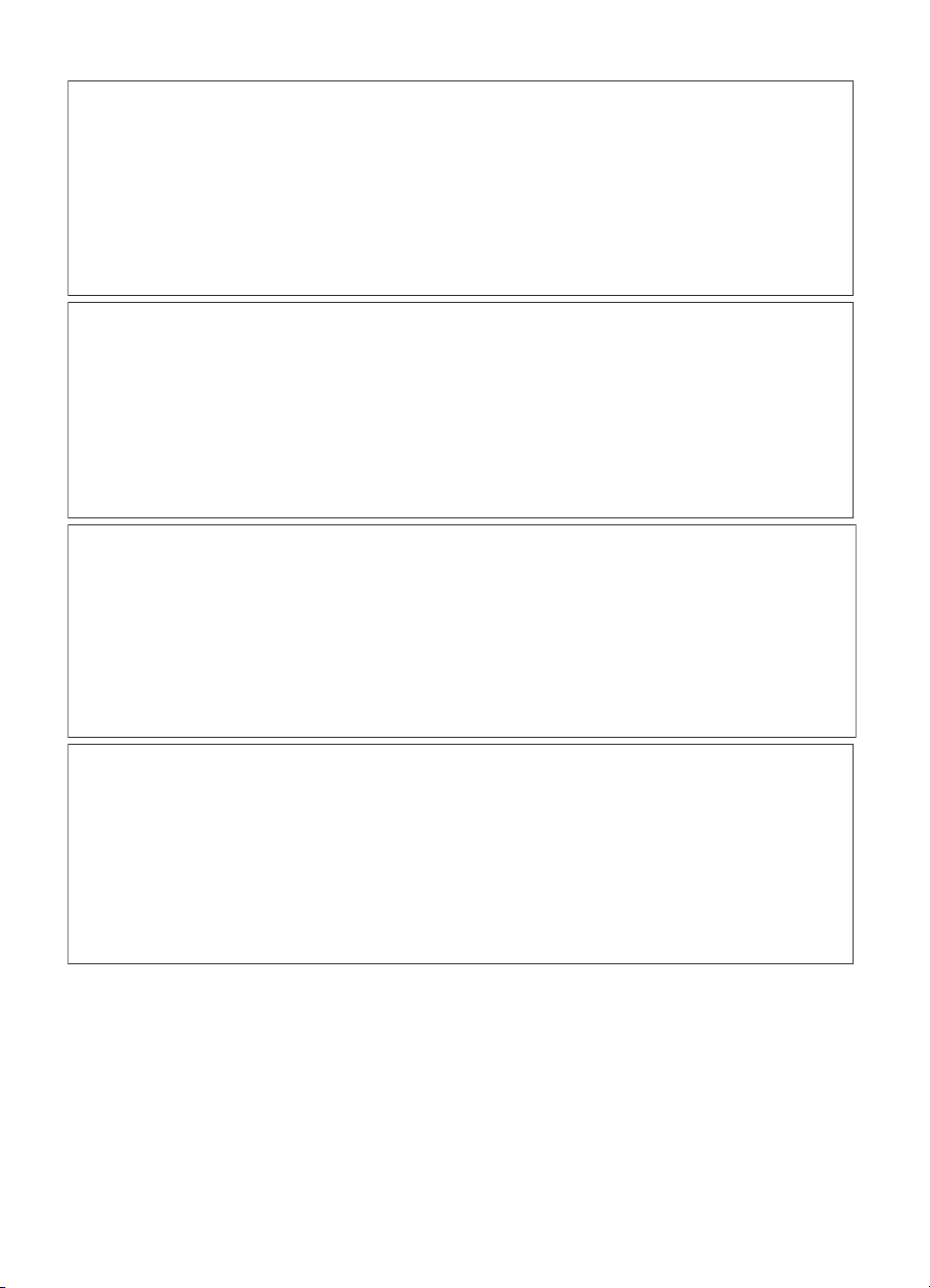
Meddelanden från Hewlett-Packard
Informationen i detta dokument kan ändras utan föregående meddelande.
Med ensamrätt. Reproduktion, anpassning eller översättning av detta material är förbjuden utan föregående skriftligt tillstånd från Hewlett-Packard,
förutom vad som tillåts enligt lagen om upphovsrätt. De enda garantierna för HP:s produkter och tjänster är de som finns i de uttryckliga garantierna
som medföljer produkterna och tjänsterna. Ingenting i det här dokumentet ska tolkas som en ytterligare garanti. HP ansvarar inte för tekniska eller
redaktionella fel eller utelämnanden i detta dokument.
© 2007 Hewlett-Packard Development Company, L.P.
Windows, Windows 2000 och Windows XP är registrerade varumärken som tillhör Microsoft Corporation.
Windows Vista är antingen ett registrerat varumärke eller ett varumärke som tillhör Microsoft Corporation i USA och/eller andra länder.
Intel och Pentium är varumärken eller registrerade varumärken som tillhör Intel Corporation eller dess dotterbolag i USA och andra länder.
Bluetooth-varumärkena ägs av sin innehavare och används av Hewlett-Packard Company under licens.
Hewlett-Packard Companyn ilmoitukset
Tämän asiakirjan tiedot voivat muuttua ilman erillistä ilmoitusta.
Kaikki oikeudet pidätetään. Tämän materiaalin kopioiminen, sovittaminen tai kääntäminen on kiellettyä ilman Hewlett-Packard-yhtiön kirjallista
ennakkolupaa, lukuun ottamatta tekijänoikeuslain sallimia tapoja. Ainoat HP:n tuotteita ja palveluja koskevat takuut mainitaan erikseen kyseisten
tuotteiden ja palveluiden mukana toimitettavissa takuuehdoissa. Mikään tässä asiakirjassa mainittu ei ole lisätakuu. HP ei vastaa tekstin teknisistä tai
toimituksellisista virheistä tai puutteista.
© 2007 Hewlett-Packard Development Company, L.P.
Windows, Windows 2000 ja Windows XP ovat Microsoft Corporationin Yhdysvalloissa rekisteröimiä tavaramerkkejä.
Windows Vista on rekisteröity tavaramerkki tai Microsoft Corporationin tavaramerkki Yhdysvalloissa ja/tai muissa maissa.
Intel ja Pentium ovat Intel Corporationin tai sen tytäryhtiöiden tavaramerkkejä tai rekisteröityjä tavaramerkkejä Yhdysvalloissa ja muissa maissa.
Bluetooth-tavaramerkit ovat omistajansa omaisuutta, ja Hewlett-Packard Company käyttää niitä lisenssillä.
Merknader fra Hewlett-Packard Company
Informasjonen i dette dokumentet kan endres uten varsel.
Med enerett. Gjengivelse, tilpasning eller oversettelse av dette materialet er ikke tillatt uten at det først er innhentet skriftlig tillatelse fra
Hewlett-Packard, med unntak av det som er tillatt i henhold til lover om opphavsrett. De eneste garantiene for HPs produkter og tjenester er angitt i
den uttrykte garantien som følger med slike produkter og tjenester. Ingenting i dette dokumentet kan tolkes som en tilleggsgaranti. HP er ikke
erstatningsansvarlig for tekniske eller andre typer feil eller utelatelser i dette dokumentet.
© 2007 Hewlett-Packard Development Company, L.P.
Windows, Windows 2000 og Windows XP er registrerte varemerker i USA for Microsoft Corporation.
Windows Vista er enten et registrert varemerke eller varemerke for Microsoft Corporation i USA og/eller andre land.
Intel og Pentium er varemerker eller registrerte varemerker for Intel Corporation eller dets datterselskaper i USA og andre land.
Bluetooth-varemerkene tilhører eieren, og brukes av Hewlett-Packard Company på lisens
Meddelelser fra Hewlett-Packard Company
Oplysningerne i dette dokument kan ændres uden forudgående varsel.
Alle rettigheder forbeholdes. Gengivelse, tilpasning eller oversættelse af dette materiale er ikke tilladt uden forudgående skriftlig tilladelse fra
Hewlett-Packard, undtagen i det omfang, det er tilladt under loven om ophavsret. De eneste garantier for HP-produkter og -tjenester findes i den
udtrykkelige garantierklæring, der følger med de pågældende produkter og tjenester. Intet heri må fortolkes som værende en yderligere garanti. HP
er ikke ansvarlig for evt. tekniske eller redaktionelle fejl eller udeladelser heri.
© 2007 Hewlett-Packard Development Company, L.P.
Windows, Windows 2000 og Windows XP er amerikanske registrerede varemærker tilhørende Microsoft Corporation.
Windows Vista er enten et registreret varemærke eller et varemærke tilhørende Microsoft Corporation i USA og/eller andre lande/områder.
Intel og Pentium er varemærker eller registrerede varemærker tilhørende Intel Corporation eller dets datterselskaber i USA og andre lande.
Bluetooth-varemærkerne tilhører deres respektive ejere og anvendes af Hewlett-Packard Company under licens.
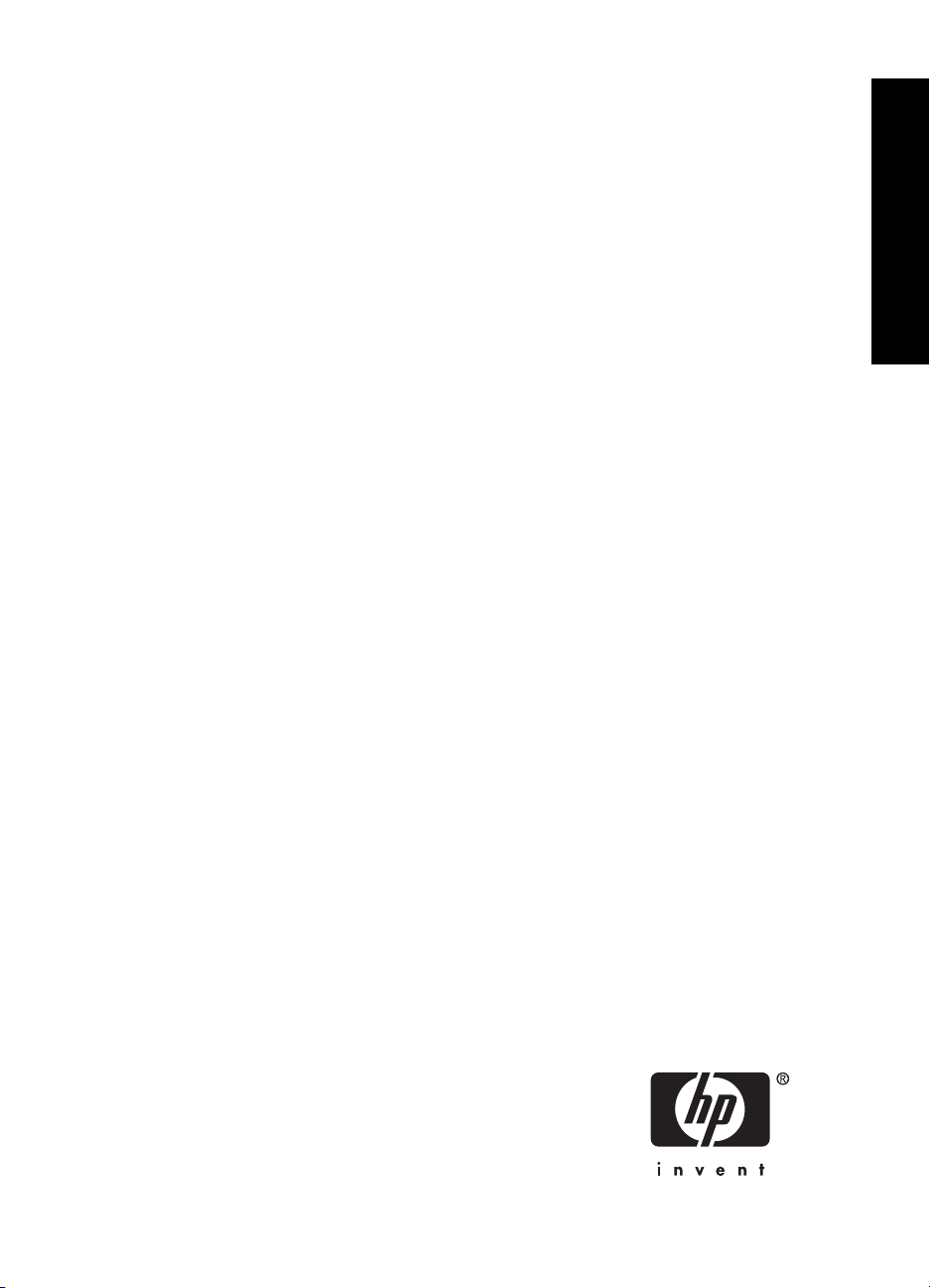
HP Photosmart A520 series
Grundläggande handbok för HP Photosmart
A520 series
Svenska
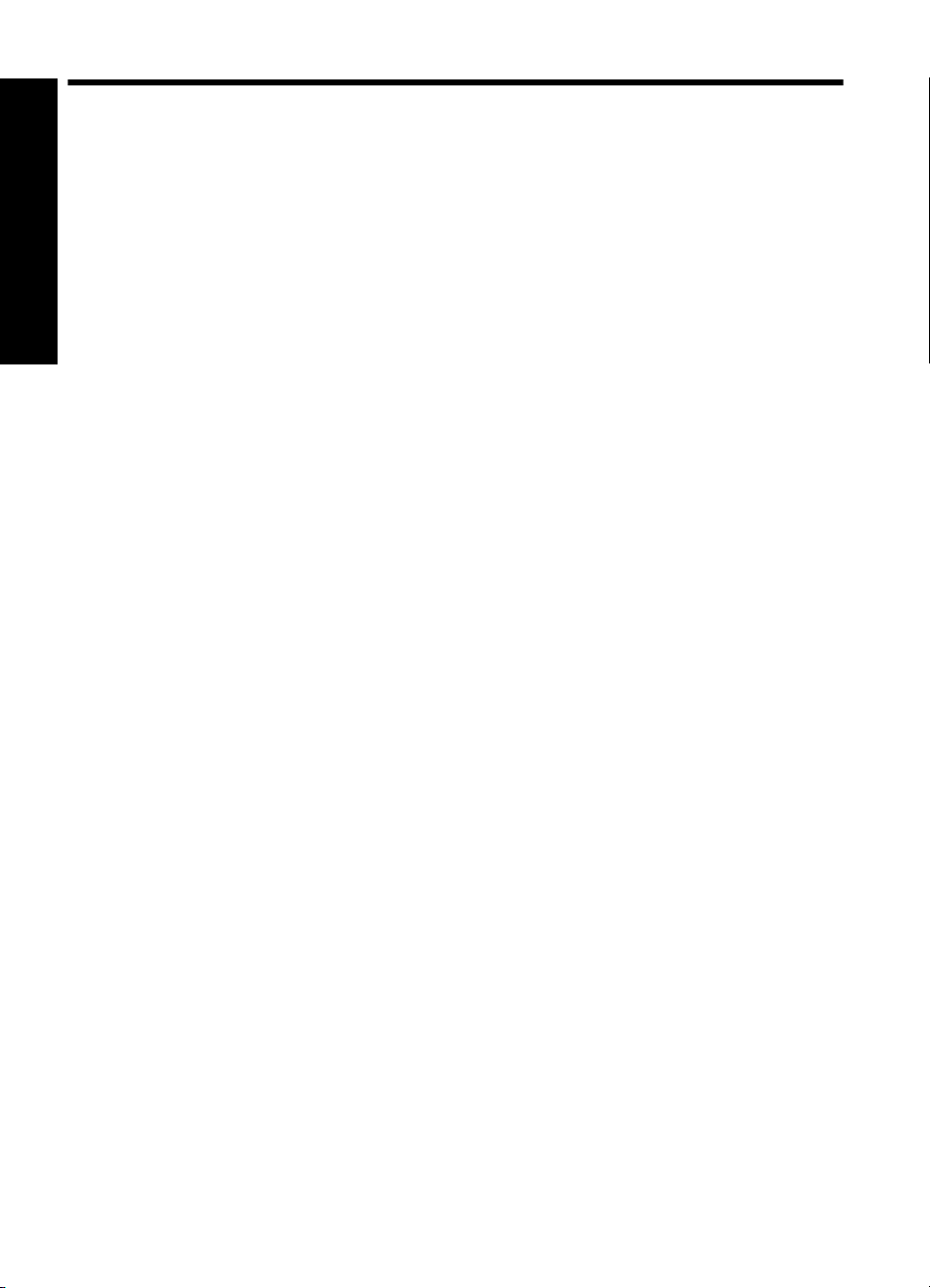
Innehåll
1 Komma igång
Översikt över HP Photosmart.....................................................................................................5
Svenska
Kontrollpanelknappar och indikatorlampor.................................................................................6
Skrivarmeny................................................................................................................................7
2 Grundläggande information om utskrifter
Fyll på papper.............................................................................................................................7
Sätta i ett minneskort..................................................................................................................8
Skriva ut ett foto..........................................................................................................................9
Ta bort röda ögon i foton............................................................................................................9
Ansluta till en dator.....................................................................................................................9
Installera programmet och anslut USB-kabeln.....................................................................9
3 Felsökning och support
Utskrifts- och hårdvaruproblem................................................................................................10
Sätta i eller byta ut bläckpatronen............................................................................................11
Supportprocess........................................................................................................................12
Regleringsmodellnummer för identifikation SDGOA-0701.......................................................13
Miljöinformation.........................................................................................................................13
Hitta ytterligare information.......................................................................................................13
Skrivarspecifikationer................................................................................................................13
HP-garanti.................................................................................................................................15
4 HP Photosmart A520 series
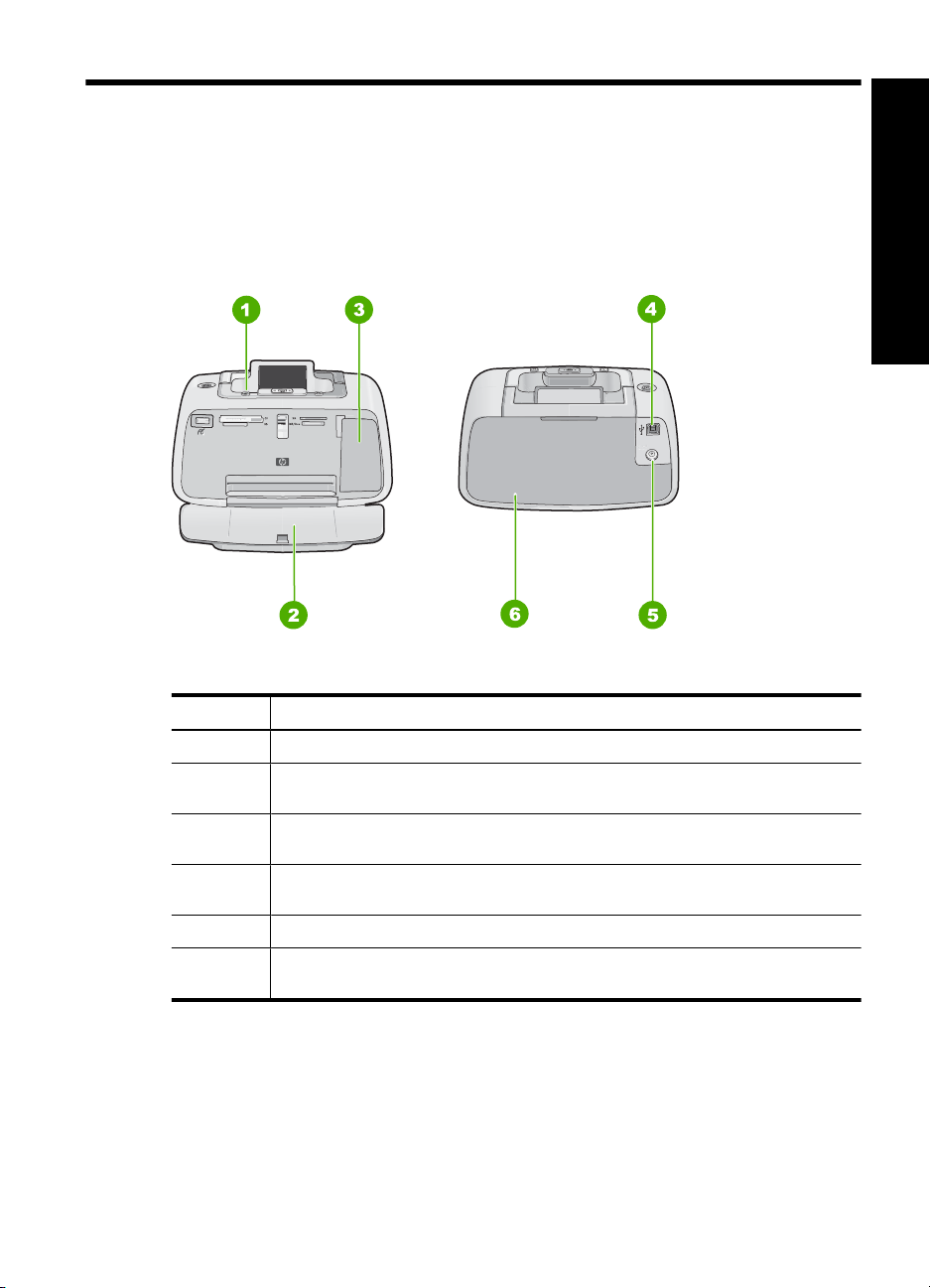
1 Komma igång
Det här avsnittet innehåller inledande information om HP Photosmart A520 seriesskrivaren.
Översikt över HP Photosmart
Bild 1-1 Framsida och baksida
Svenska
Etikett Beskrivning
1 Kontrollpanel: Skrivarens grundfunktioner styrs härifrån.
2 Utmatningsfack (öppet): Från det här facket plockar du upp utskrivna papper och
3 Lucka till bläckpatron (stängd): Öppna den här luckan för att sätta i eller byta ut
4 USB-port: Här ansluter du skrivaren till en dator med hjälp av den medföljande
5 Strömkontakt: Anslut strömkabeln här.
6 Inmatningsfack (stängt): Fyll på papper här. Öppna utmatningsfacket först.
foton.
en bläckpatron.
USB-kabeln.
Inmatningsfacket öppnas automatiskt när du öppnar utmatningsfacket.
Komma igång 5
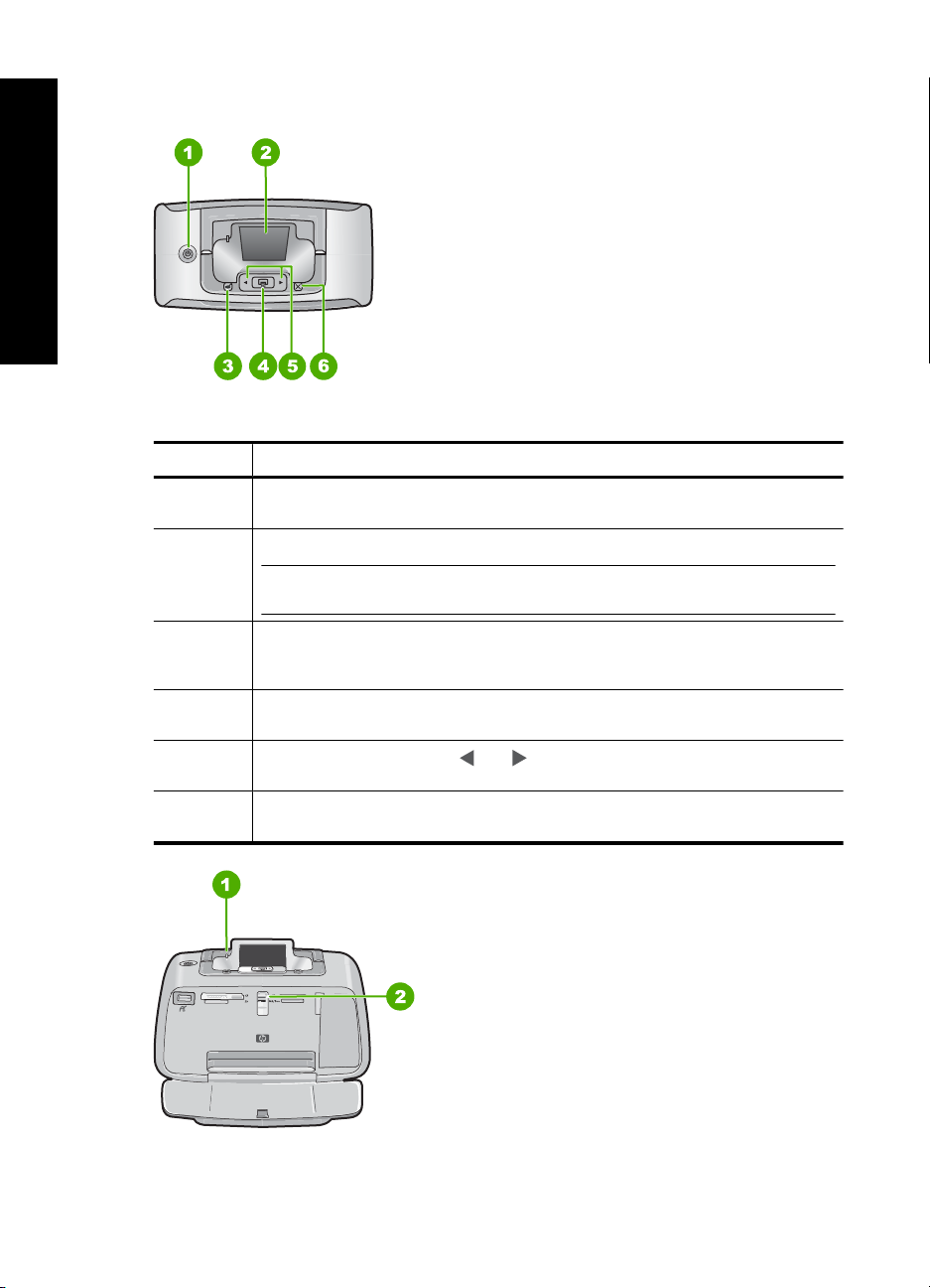
Kapitel 1
Kontrollpanelknappar och indikatorlampor
Svenska
Bild 1-2 Kontrollpanel
Etikett Beskrivning
1 Ström: Tryck här när du vill starta eller stänga av skrivaren. Strömknappen lyser
2 Skrivarens skärm: Här visas foton och menyer.
3
4 Skriv ut: Tryck här om du skriva ut det foto som visas från ett minneskort. Knappen
5
6 Avbryt: Tryck här när du vill avbryta en åtgärd, avsluta en meny eller avbryta utskrift
när skrivaren är på. När skrivaren är i viloläge blinkar knappen svagt.
Anmärkning De funktioner som är tillgängliga på skrivaren kan variera i olika
länder/regioner och på olika modeller
Röda ögon: Funktionen Röda ögon minskar den röda ögon-effekt som ibland
förekommer på foton tagna med blixt. Den här funktionen är avstängd som
standard. Tryck på den här knappen för att slå på skrivaren eller stänga av den.
Skriv ut lyser när skrivaren är på.
Navigeringspilar: Tryck på eller om du vill bläddra igenom fotona på ett
minneskort eller navigera i skrivarmenyn med pilarna.
av en bild i utskriftskön.
Bild 1-3 Indikatorlampor
6 HP Photosmart A520 series
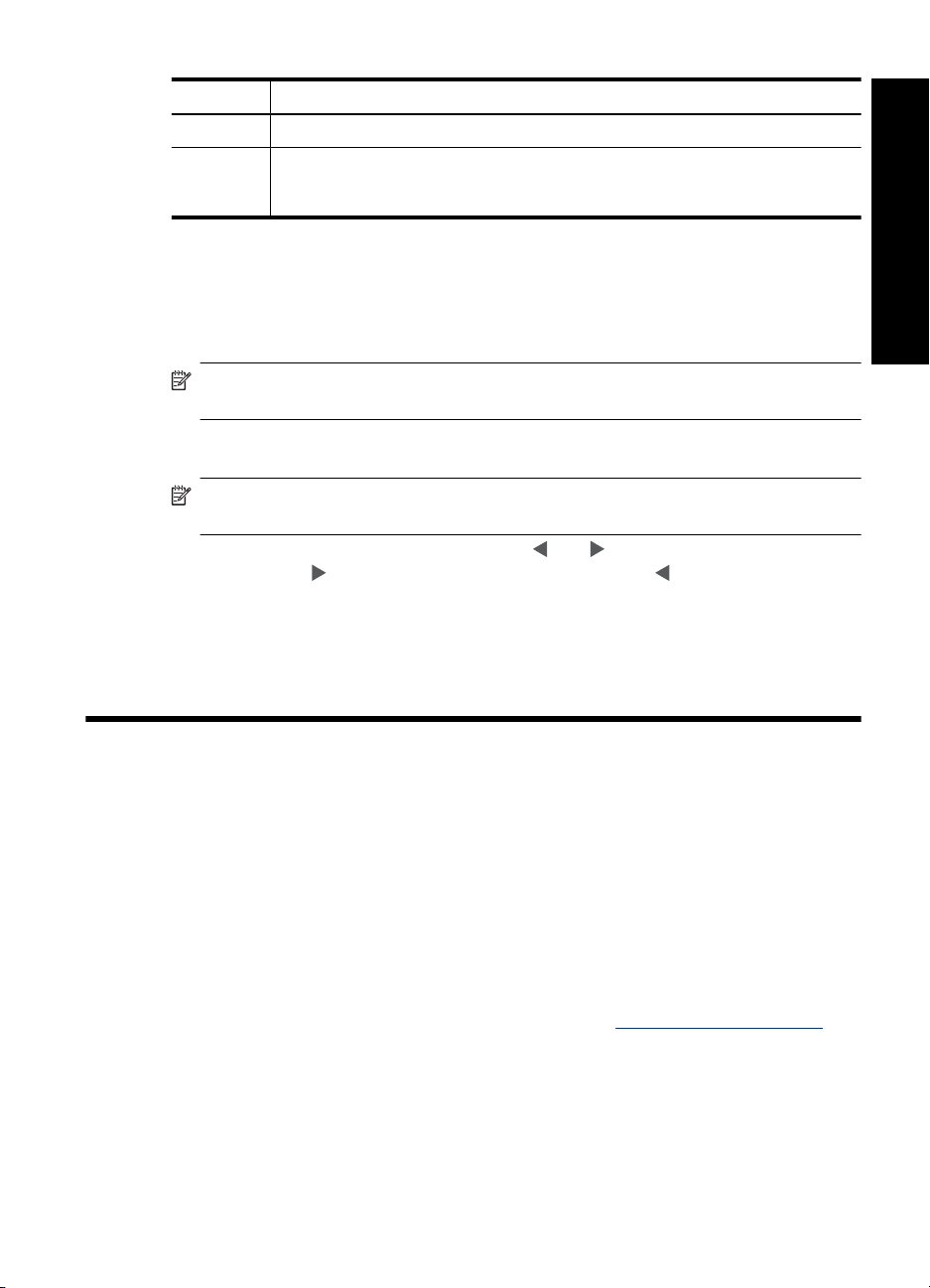
Etikett Beskrivning
1 Varningslampa: Blinkar rött när skrivaren behöver tillsyn.
2 Minneskortslampa: Den här lampan lyser blått när minneskortet satts i på rätt sätt.
Skrivarmeny
Skrivarmenyn innehåller många utskriftsalternativ. Du kan ändra skrivarens
standardinställningar och få tillgång till underhålls- och felsökningsverktyg samt hitta
information om hur du utför vanliga utskriftsuppgifter.
Anmärkning De funktioner som är tillgängliga på skrivaren kan variera i olika länder/
regioner och på olika modeller
Så här använder du skrivarmenyn
Anmärkning Om det sitter ett minneskort på någon av kortplatserna ska du ta ut
det för att kunna öppna skrivarmenyn.
1. Öppna skrivarmenyn genom att trycka på eller .
2. Du trycker på
menyalternativ.
3. Välj alternativ genom att trycka på Skriv ut. Menyalternativ som inte är tillgängliga
visas nedtonade.
4. Du avslutar en meny genom att trycka på Avbryt.
Den blinkar blått när skrivaren kommunicerar med minneskortet eller när en
ansluten dator läser, skriver eller tar bort data.
Svenska
för att gå till nästa menyalternativ och på för att gå till föregående
2 Grundläggande information om
utskrifter
Fyll på papper
Använd HP:s avancerade fotopapper. Det är särskilt utformat för att skapa vackra foton
tillsammans med bläcket i skrivaren. Andra fotopapper ger sämre resultat.
Som standard är skrivaren inställd på utskrift av foton i högsta kvalitet på HP Advancedfotopapper. Om du skriver ut på någon annan typ av papper ska du byta papperstyp.
Information om hur du ändrar papperstyp finns i direkthjälpen.
Om du vill beställa HP-papper och andra tillbehör, gå till
du blir uppmanad väljer du land/region, följer anvisningarna och väljer din produkt och
klickar sedan på en av köplänkarna på sidan.
Så här lägger du i papper
1. Öppna utmatningsfacket. Inmatningsfacket öppnas automatiskt.
www.hp.com/buy/supplies. Om
Skrivarmeny 7
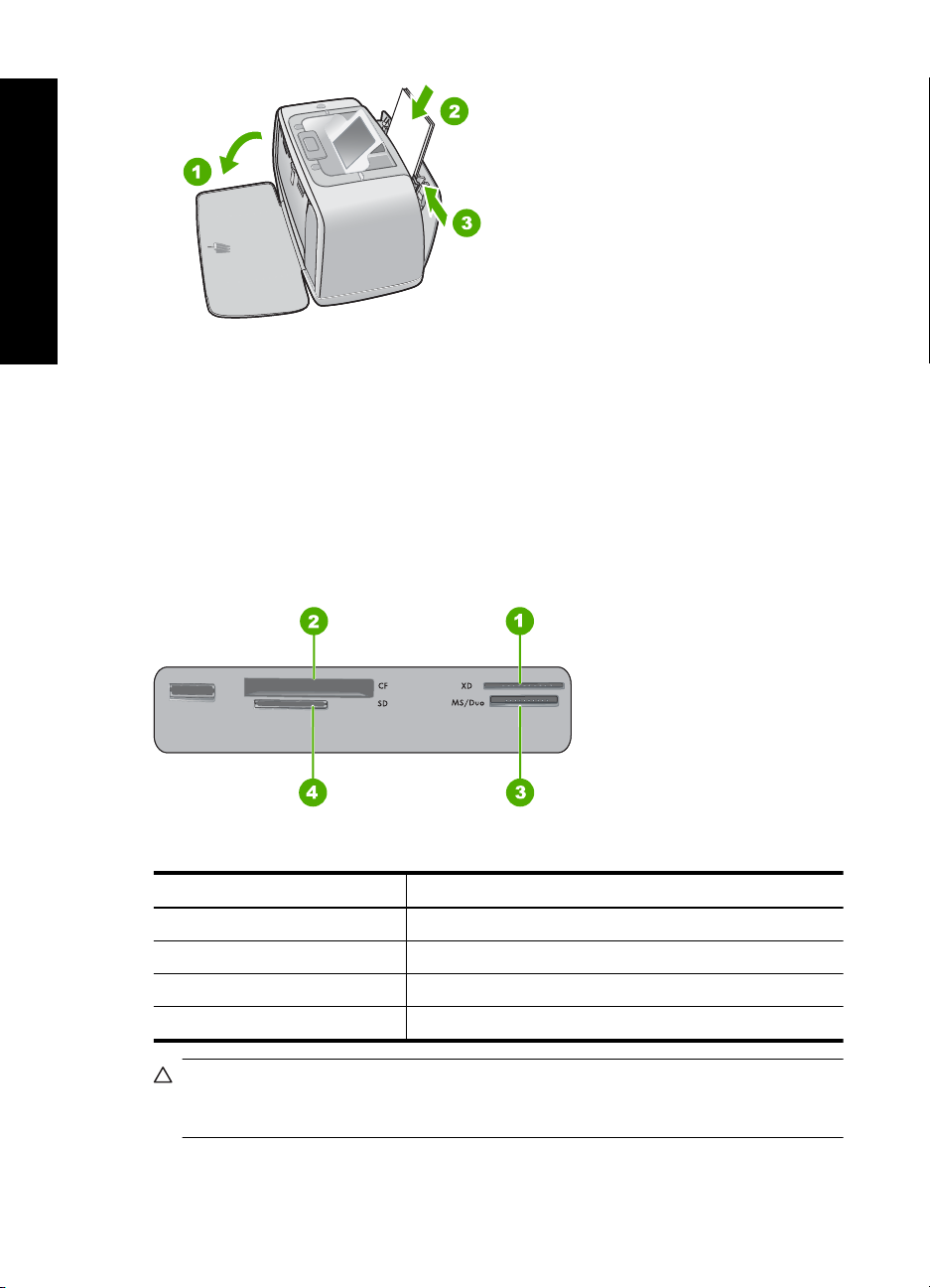
Kapitel 2
Svenska
2. Fyll på upp till 20 ark papper med utskriftssidan (den glättade sidan) vänd mot
skrivarens framsida. Om du använder papper med flik ska kanten med flikar matas
in sist. Skjut papperet åt vänster i inmatningsfacket och tryck ned bunten ordentligt
tills det tar stopp.
3. Justera pappersledaren för bredd så att den ligger emot papperet, utan att böja det.
Sätta i ett minneskort
Sätt i minneskortet i rätt kortplats med etikettsidan uppåt och metallkontakterna inåt. Välj
rätt kortplats för minneskortet med hjälp av bilden.
Bild 2-1 Platser för minneskort
Etikett Beskrivning
1 xD-Picture Card
2 Compact Flash I och II, Microdrive
3 Memory Stick
4 Secure Digital, MultiMediaCard (MMC)
Viktigt Dra inte ut minneskortet medan minneskortslampan blinkar. Lampan blinkar
medan skrivaren eller datorn använder minneskortet. När minneskortslampan lyser
med fast sken kan du dra ut kortet ur kortplatsen.
8 HP Photosmart A520 series
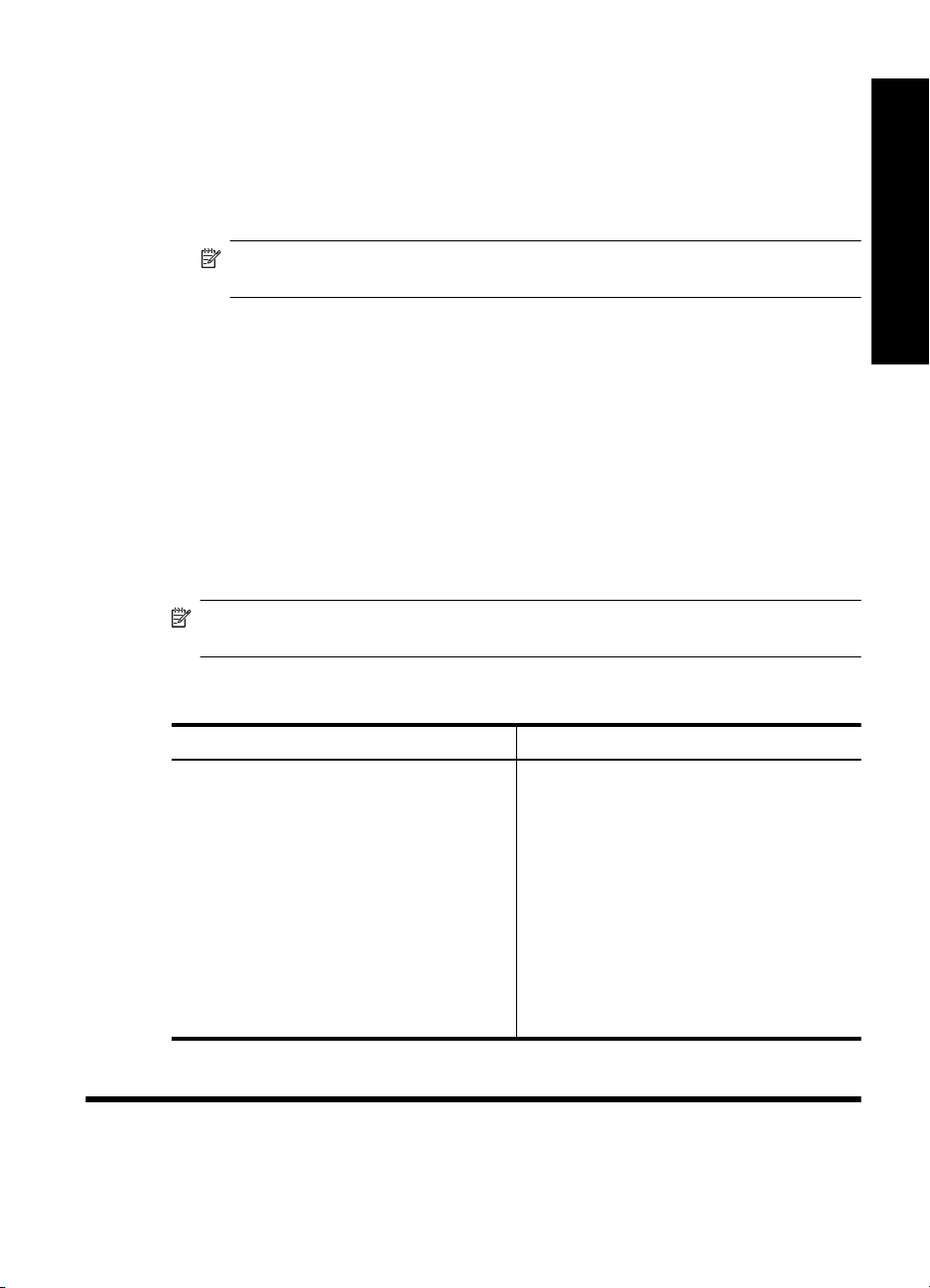
Skriva ut ett foto
Så här skriver du ut ett enstaka foto
1. Navigera bland fotona på det isatta minneskortet.
2. Visa det foto som du vill skriva ut.
3. Tryck på Skriv ut.
Anmärkning Om du vill skriva ut fler kopior av den aktuella bilden, tryck på Skriv
ut igen.
Ta bort röda ögon i foton
HP Photosmart A520 series har en funktion för reducering av röda ögon som korrigerar
den röda ögon-effekt som ibland förekommer i foton tagna med blixt. Denna funktion är
ä
avst ngdkt v som standard när du slår på skrivaren. Om du vill skriva ut ett foto med
denna funktion, kan du den genom att trycka på knappen Röda ögon.
i
slår på
Ansluta till en dator
När du skriver ut från en dator har du fler alternativ för utskrift av dina bilder. Innan du
skriver ut från en dator måste du installera HP Photosmart-programmet och ansluta USBkabeln från skrivaren (med USB-porten på baksidan) till datorn.
Anmärkning Den USB 2.0-kabel som krävs för utskrift från en dator kanske inte
medföljer i kartongen med skrivaren, så du kanske måste köpa den separat.
Installera programmet och anslut USB-kabeln
Windows-användare Mac-användare
Viktigt! Anslut inte USB-kabeln förrän du blir
uppmanad till det.
1. Sätt in HP Photosmart-CD:n i datorns CDenhet. Om installationsguiden inte visas
letar du reda på filen setup.exe på CDenheten och dubbelklickar på den. Vänta
en stund medan filerna läses in.
2. Klicka på Nästa och följ anvisningarna på
skärmen.
3. När du blir uppmanad till det ansluter du
USB-kabeln till USB-porten på skrivarens
baksida och datorns USB-port.
4. Följ anvisningarna på skärmen tills
installationen är klar och datorn startas om.
Svenska
1. Anslut den ena änden av USB-kabeln till
USB-porten på skrivarens baksida och den
andra änden till USB-porten på datorn.
2. Sätt in HP Photosmart-CD:n i datorns CDenhet.
3. Dubbelklicka på ikonen HP Photosmart
CD på skrivbordet.
4. Dubbelklicka på ikonen HP Installer och
installera skrivarprogrammet enligt
anvisningarna på varje installationsbild.
5. När en gratulationsbild visas klickar du på
OK.
3 Felsökning och support
Skriva ut ett foto 9
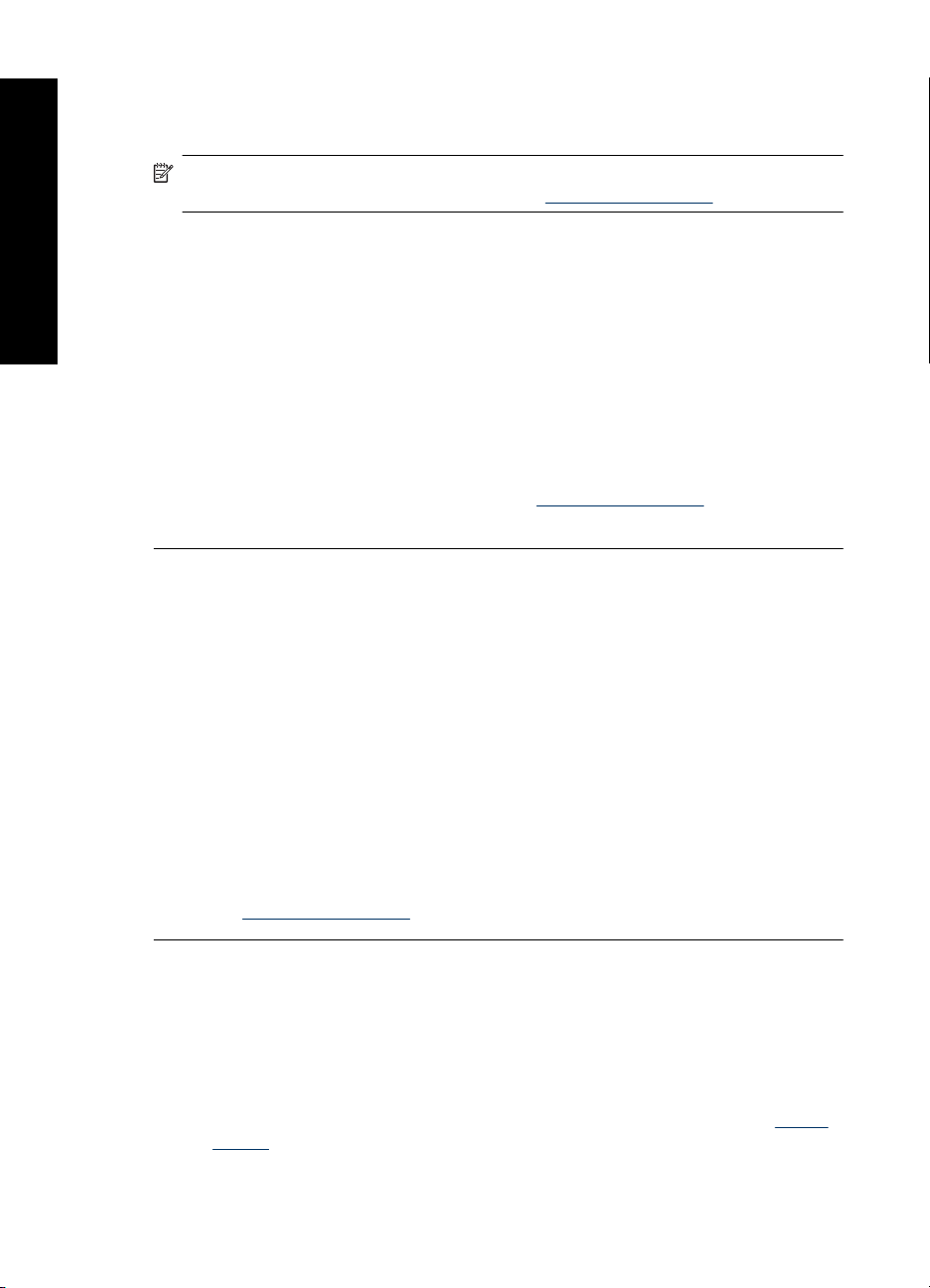
Kapitel 3
Skrivaren HP Photosmart A520 series är utformad för att vara tillförlitlig och enkel att
använda. I det här avsnittet besvaras vanliga frågor om hur skrivaren används och om
utskrift utan dator.
Anmärkning Innan du kontaktar HP:s support bör du läsa felsökningstipsen i detta
avsnitt eller gå till online-supporttjänsterna på
Utskrifts- och hårdvaruproblem
Svenska
Varningslampan blinkar.
Orsak: Ett fel har uppstått i skrivaren. Prova med följande:
Åtgärd:
• Följ eventuella anvisningar på skrivarens skärm. Om en digitalkamera är ansluten
till skrivaren kan det stå anvisningar på kamerans skärm. Om skrivaren är
ansluten till en dator kanske det finns anvisningar på datorns skärm.
• Stäng av skrivaren.
• Om lampan fortfarande blinkar går du till
HP:s support.
Skrivaren är ansluten, men går inte att starta.
www.hp.com/support.
www.hp.com/support eller kontaktar
Åtgärd:
• Om skrivarens strömkabel sitter i en grendosa med strömbrytare kanske den är
avstängd. Slå på grendosan och slå sedan på skrivaren.
• Skrivaren kan vara ansluten till en strömkälla med fel specifikationer. Om du är
på resa utomlands bör du kontrollera att elnätet överensstämmer med skrivarens
och strömkabelns specifikationer.
• Kontrollera att nätadaptern fungerar som den ska. Så här kontrollerar du
nätadaptern:
• Kontrollera att strömadaptern är ansluten till skrivaren och en kompatibel
strömkälla.
• Tryck på och håll ned knappen Ström på skrivaren. Om Ström-knappen
tänds, fungerar strömkabeln som den ska. Om den inte tänds, gå till
www.hp.com/support eller kontakta HP:s support.
Papperet matas inte in i skrivaren på rätt sätt, eller så är den utskrivna bilden inte
centrerad.
Åtgärd:
• Papperet kan ha lagts i på fel sätt. Lägg i papperet på nytt. Se noga till att papperet
är vänt åt rätt håll i inmatningsfacket och att pappersledaren ligger emot
pappersbuntens kanter. Anvisningar om hur du fyller på papper finns i ”
papper” på sidan 7.
• Bläckpatronen kan vara feljusterad. Mer information finns i direkthjälpen.
Fyll på
10 HP Photosmart A520 series
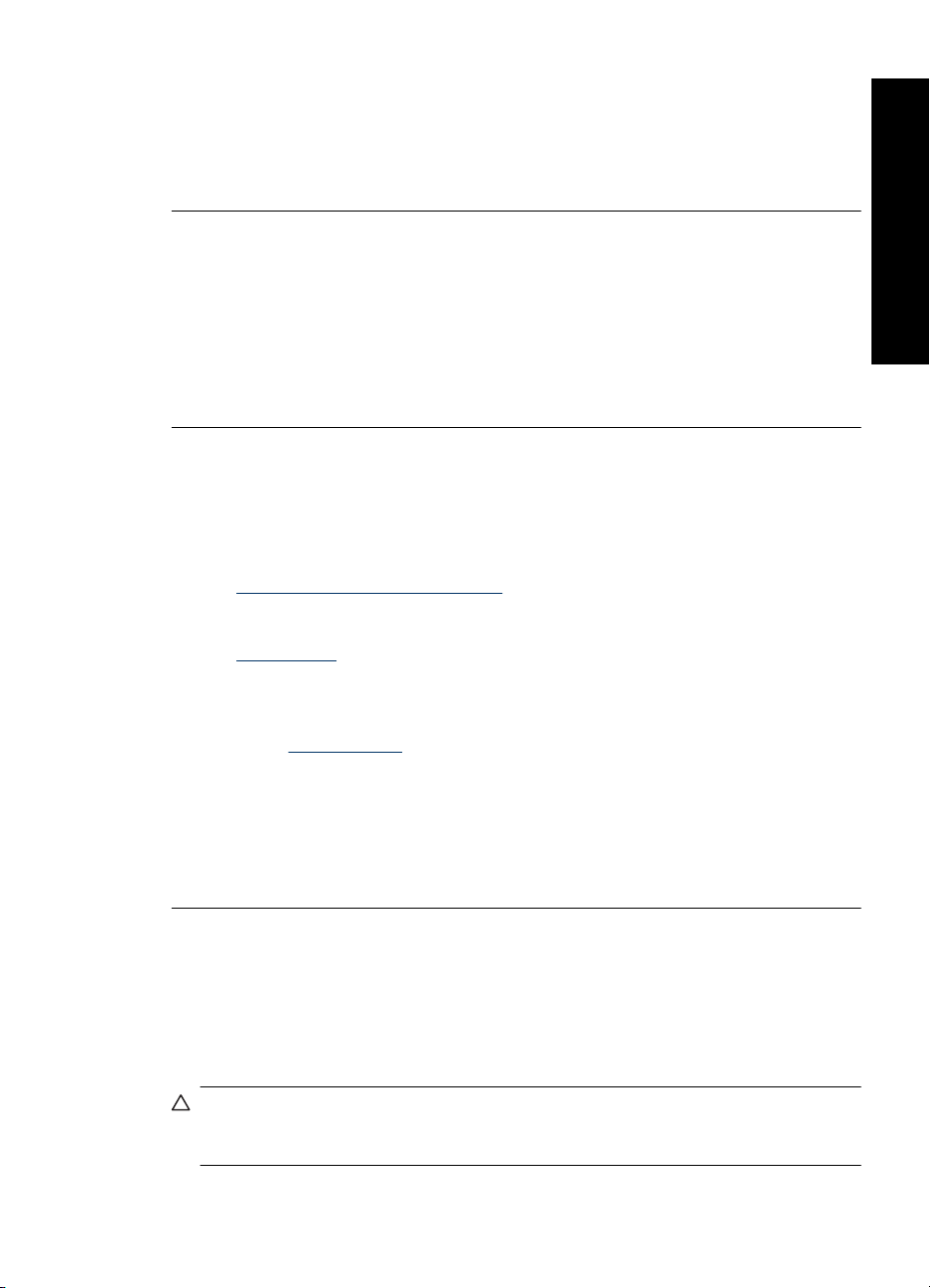
• Skrivaren kan behöva ses över. Läs eventuella anvisningar på skrivarens skärm.
• Strömmen kan vara avstängd, eller en kontakt kanske inte sitter i ordentligt.
Kontrollera att strömmen är på och att strömkabeln är ordentligt ansluten.
• Papperet kan ha fastnat under utskriften. Anvisningar om hur du åtgärdar
papperstrassel finns i nästa avsnitt.
Papperet fastnade under utskriften.
Åtgärd: Så här kan du göra om du får problem med papperstrassel:
1. Stäng av skrivaren och koppla bort den från strömkällan.
2. Dra ut eventellt papper som har fastnat i skrivaren.
3. Ta bort skrynkliga eller sönderrivna papper från pappersfacket eller
utmatningsfacket. Lägg papper i inmatningsfacket.
4. Koppla in skrivaren och slå på den igen. Försök skriva ut dokumentet igen.
Utskriftskvaliteten är dålig.
Åtgärd:
• Bläcket kanske håller på att ta slut i bläckpatronen. Avläs indikatorn för bläcknivå
på skrivarens skärm och byt bläckpatron om det behövs. Mer information finns i
”
Sätta i eller byta ut bläckpatronen” på sidan 11.
• Bläckpatronen kan vara feljusterad. Dessa uppgifter kan utföras i menyn Printer
(Skrivare). Mer information om hur du använder menyn Printer (Skrivare) finns i
”
Skrivarmeny” på sidan 7.
• Minska bildens storlek och försök skriva ut igen. För att du ska få bättre resultat
i framtiden bör du ställa in digitalkameran på en högre fotoupplösning.
• Kontrollera att du använder rätt sorts fotopapper för utskriften. Mer information
Fyll på papper” på sidan 7.
finns i ”
• Kontrollera att utskriftskvaliteten är inställd på Bästa och att du har valt rätt
papperstyp. Mer information finns i direkthjälpen.
• Fotona torkar direkt och du kan ta i dem omedelbart efter utskriften. HP
rekommenderar emellertid att du låter den utskrivna ytan av fotona vara i kontakt
med luft i 3 minuter efter utskriften så att färgerna hinner utvecklas innan du lägger
dem i en bunt med andra foton eller sätter in dem i album.
Svenska
Sätta i eller byta ut bläckpatronen
Använd HP 110 trefärgsbläckpatronen för utskrift av foton i svartvitt och i färg.
HP Vivera-bläck ger verklighetstrogen fotokvalitet och enastående färgbeständighet som
resulterar i levande färger som håller. HP Vivera-bläcken är särskilt utformade och
vetenskapligt utprovade för bästa kvalitet, renhet och blekningsbeständighet.
Viktigt Kontrollera att du använder rätt bläckpatroner. Observera också att HP inte
rekommenderar att du ändrar eller fyller på HP:s bläckpatroner. Det kan leda till
skador som inte täcks av HP:s garanti.
Sätta i eller byta ut bläckpatronen 11
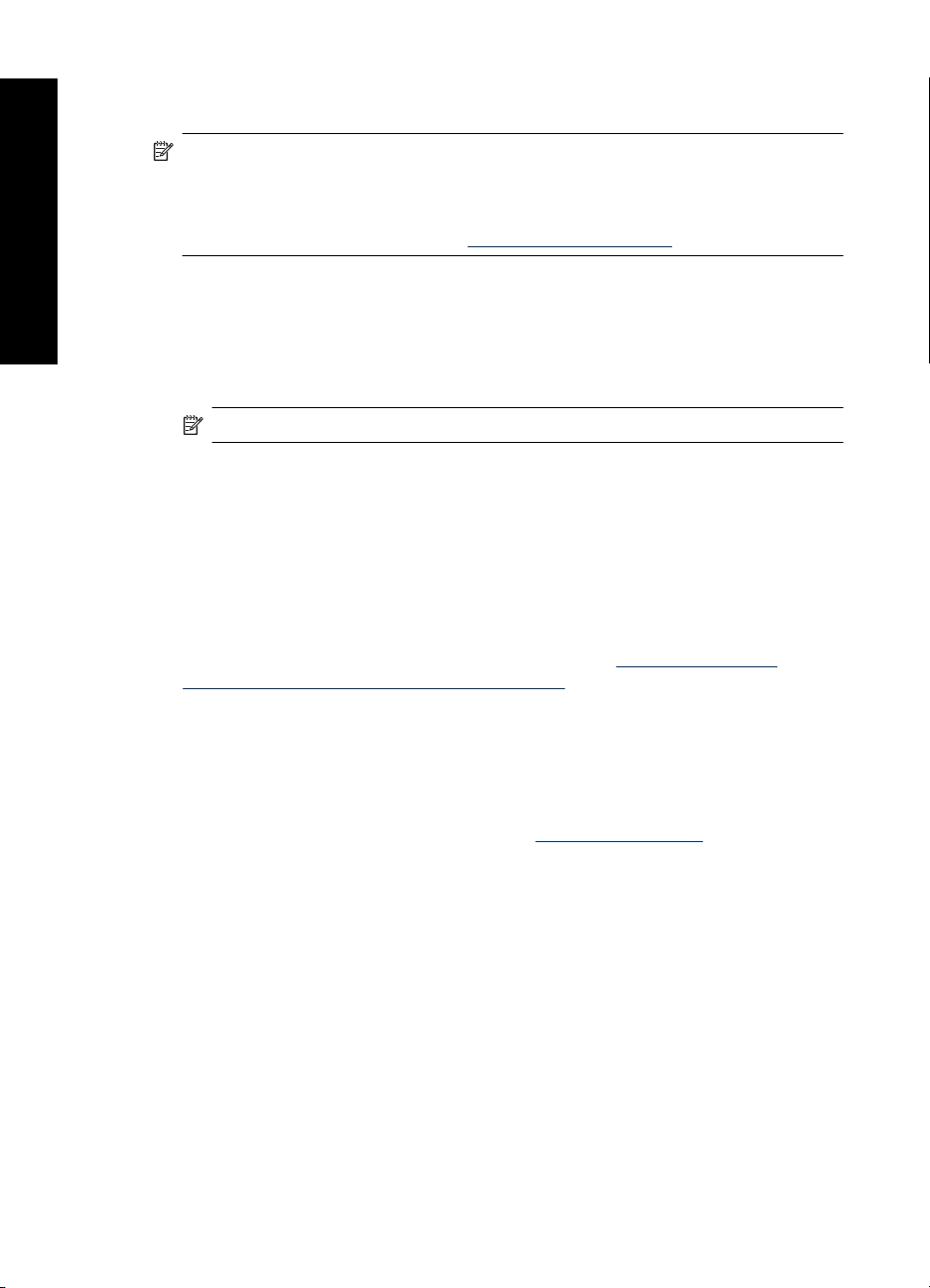
Kapitel 3
För bästa utskriftskvalitet rekommenderar HP att du installerar alla bläckpatroner före
angivet bäst-före-datum (på förpackningen).
Anmärkning Bläck från bläckpatronerna används på olika sätt i utskriftsprocessen,
bland annat när skrivaren och bläckpatronerna förbereds för utskrift och när skrivaren
utför service av skrivhuvudena för att hålla skrivarmunstyckena rena så att bläckflödet
blir jämnt. Dessutom blir det kvar en del bläckrester i bläckpatronen när den har
förbrukats. Mer information finns på
www.hp.com/go/inkusage.
Svenska
Så här sätter du i eller byter ut en bläckpatron
1. Kontrollera att skrivaren är påslagen och att du har tagit bort kartongbiten inuti
skrivaren.
2. Öppna skrivarens bläckpatronslucka.
3. Ta bort den klarrosa tejpen från bläckpatronen.
4. Om du ska byta bläckpatron tar du först bort den gamla patronen genom att trycka
ner, och drar ut den ur hållaren.
5. Håll ersättningspatronen med etiketten vänd uppåt. Luta bläckpatronen något uppåt
och för in den i hållaren med kopparkontakterna först. Tryck på bläckpatronen tills
den låses på plats.
6. Stäng dörren till bläckpatronerna.
Skrivaren börjar justera bläckpatronerna. Mer information finns i direkthjälpen.
Lämna den gamla bläckpatronen till återvinning. HP:s återvinningsprogram för
bläckpatroner finns i många länder/regioner. Du kan kostnadsfritt lämna in använda
bläckpatroner för återvinning. Mer information finns på
globalcitizenship/environment/recycle/inkjet.html. Välj Sweden i listan.
Supportprocess
Gör så här om fel uppstår:
1. Titta i dokumentationen som levererades med HP Photosmart.
2. Besök HP:s webbplats för online-support på
support är tillgänglig för alla HP-kunder. Det är den snabbaste källan till aktuell
produktinformation och experthjälp, och innehåller följande:
• Snabb kontakt med behöriga supporttekniker online
• Uppdateringar av programvaru- och skrivardrivrutiner för HP Photosmart
• Värdefull information om HP Photosmart och felsökning av vanliga problem
• Förebyggande enhetsuppdateringar, supportmeddelanden och HP newsgrams
3. Endast Europa: Kontakta din lokala återförsäljare. Om HP Photosmartn har ett
hårdvarufel, blir du ombedd att ta tillbaka den till inköpsstället. (Service tillhandahålls
kostnadsfritt under skrivarens garantiperiod. Vid reparationsbehov efter
garantiperiodens utgång får du uppgift om vad reparationen kommer att kosta.)
4. Ring HP:s support. Tillgängligheten för olika supportalternativ varierar beroende på
produkt, land/region och språk.
En lista med telefonnummer för support finns på den bakre pärmens insida.
Anmärkning Rör inte de kopparfärgade kontakterna på bläckpatronen.
www.hp.com/hpinfo/
www.hp.com/support. HP:s online-
som är tillgängliga när du registrerat HP Photosmart
12 HP Photosmart A520 series
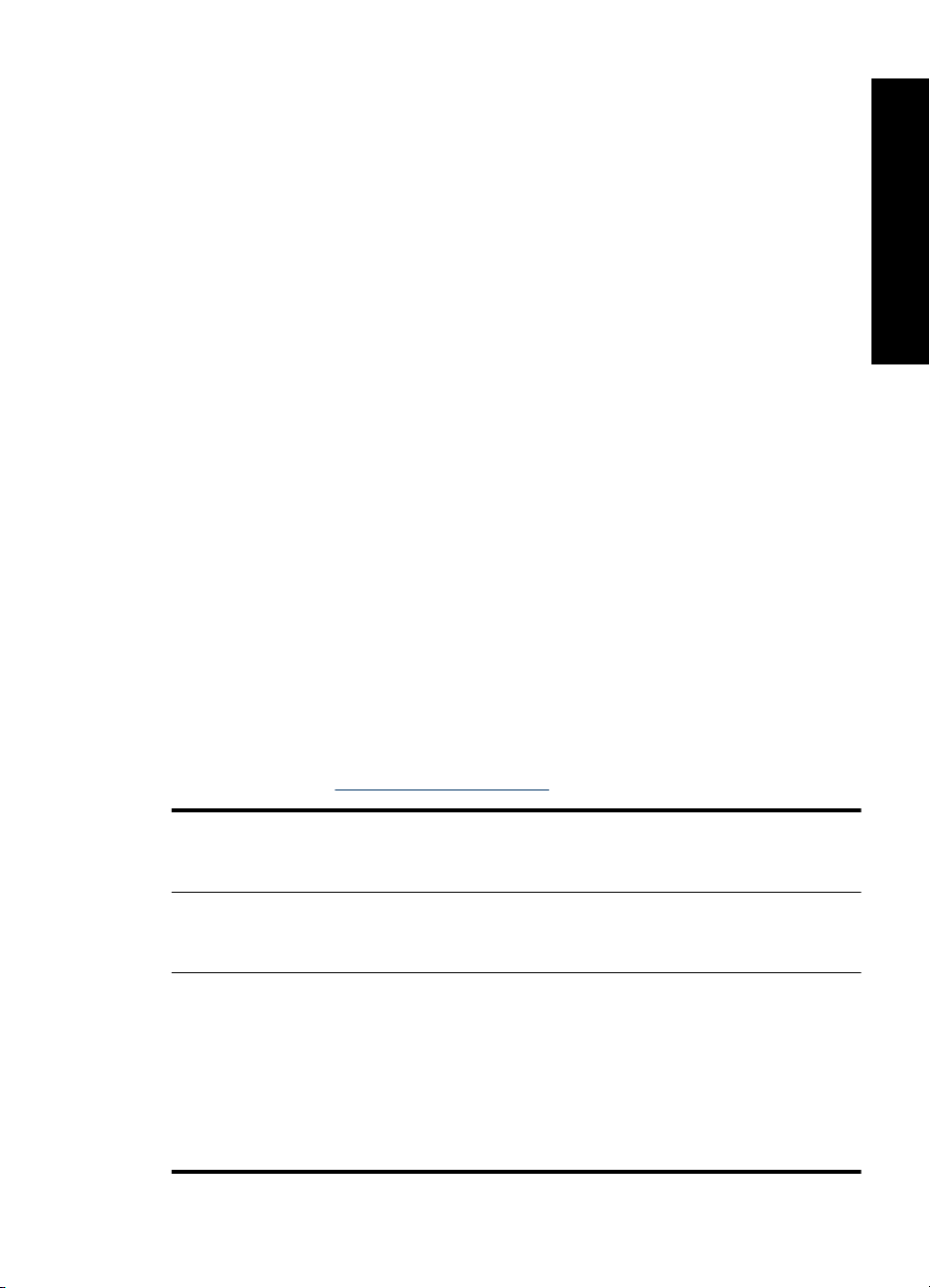
Regleringsmodellnummer för identifikation SDGOA-0701
Produkten har försetts med ett särskilt modellnummer för att kunna identifieras i juridiska
sammanhang. Regleringsmodellnumret för produkten är SDGOA-0701. Detta
regleringsmodellnummer får inte förväxlas med produktnamnet (HP Photosmart A520
series) eller produktnumret (Q8526A).
Miljöinformation
Information om satsningar på miljövänliga produkter finns i direkthjälpen.
Hitta ytterligare information
Din nya HP Photosmart A520 series-skrivare levereras med följande dokumentation:
• Installationshandbok: Installationsanvisningarna förklarar hur du konfigurerar
skrivaren, installerar HP Photosmart-programmet och skriver ut ett foto. Läs detta
dokument först.
• Grundläggande handbok: Detta är den handbok som du just nu läser.
• Direkthjälp: Direkthjälpen beskriver hur du använder skrivaren med eller utan en
dator och innehåller felsökningsinformation.
När du har installerat HP Photosmart-programmet på datorn kan du visa direkthjälpen på
datorn:
• Windows-datorer: Öppna Start-menyn, välj Program (i Windows XP eller Vista
väljer du Alla program) > HP > HP Photosmart A520 series > Photosmart Hjälp.
• Mac: Välj Hjälp > Mac Hjälp i Finder, och välj sedan Bibliotek > HP Photosmart
skrivarhjälp.
Skrivarspecifikationer
En fullständig lista med specifikationer finns i direkthjälpen. Information om hur du öppnar
direkthjälpen finns i ”
Operativsystem
Microsoft
Mac
Specifikationer för omgivning
Maximivärden vid drift: 5-40 °C, 5-90 % RH
Rekommenderade värden vid drift: 15-35 °C, 20-80 % relativ luftfuktighet
Strömförbrukning
USA
Utskrift: 14,46 W
Viloläge: 8,67 W
Av: 6,63 W
Utanför USA
Utskrift: 13,56 W
Viloläge: 8,41 W
®
Windows XP Home, XP Professional, x64 Edition eller Vista
®
OS X 10.3x, 10.4x
Hitta ytterligare information” på sidan 13.
Svenska
Regleringsmodellnummer för identifikation SDGOA-0701 13
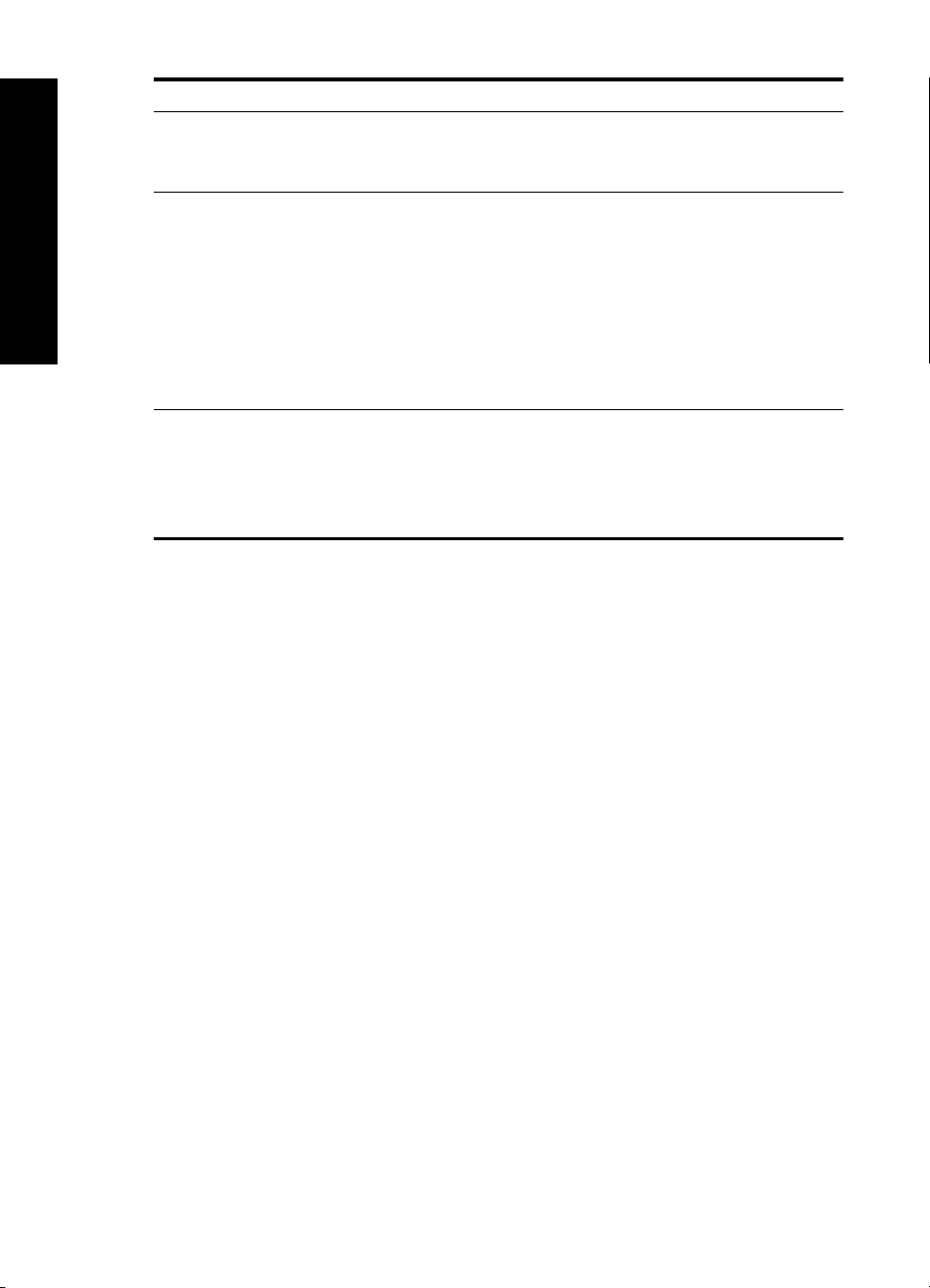
Svenska
Kapitel 3
(fortsättning)
Av: 7,19 W
Nätaggregatets modellnummer
HP:s art.nr 0957-2121 (Nordamerika), 120 Vac (±10%) 60 Hz (±3 Hz)
HP:s art.nr 0957-2120 (övriga länder), 100-240 V AC (±10 %) 50/60 Hz (±3 Hz)
Mediastorlekar
Fotopapper 10 x 15 cm (4 x 6 tum)
Fotopapper med flik 10 x 15 cm med 1,25 cm flik (4 x 6 tum med 0,5 tum flik)
Registerkort 10 x 15 cm (4 x 6 tum)
A6-kort 105 x 148 mm (4,1 x 5,8 tum)
Kort i L-storlek 90 x 127 mm (3,5 x 5 tum)
Kort i L-storlek med flik 90 x 127 mm med 12,5 mm flik (3,5 x 5 tum med 0,5 tum flik)
Stöds endast vid utskrift från en dator: Hagaki, 101 x 203 mm (4 x 8 tum), panoramafotopapper
10 x 30 cm (4 x 12 tum)
Pappersfack
Ett 10 x 15 cm (4 x 6 tums) fack för fotopapper
Kapacitet i pappersfack
20 ark fotopapper, maximal tjocklek 292 µm per ark
10 ark 10 x 30 cm (4 x 12 tum) fotopapper för panoramautskrifter
14 HP Photosmart A520 series
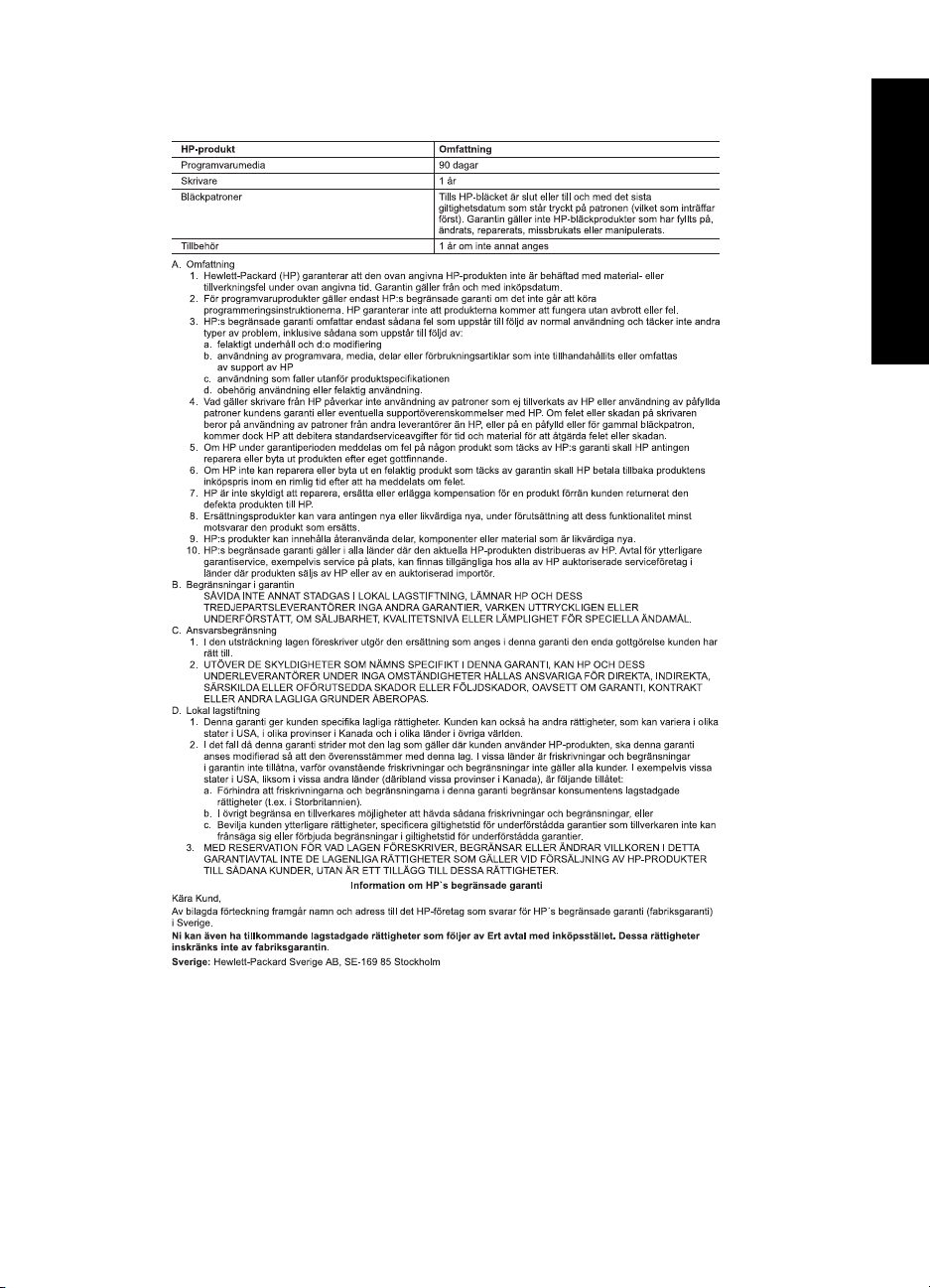
HP-garanti
Svenska
HP-garanti 15

Svenska
Kapitel 3
16 HP Photosmart A520 series
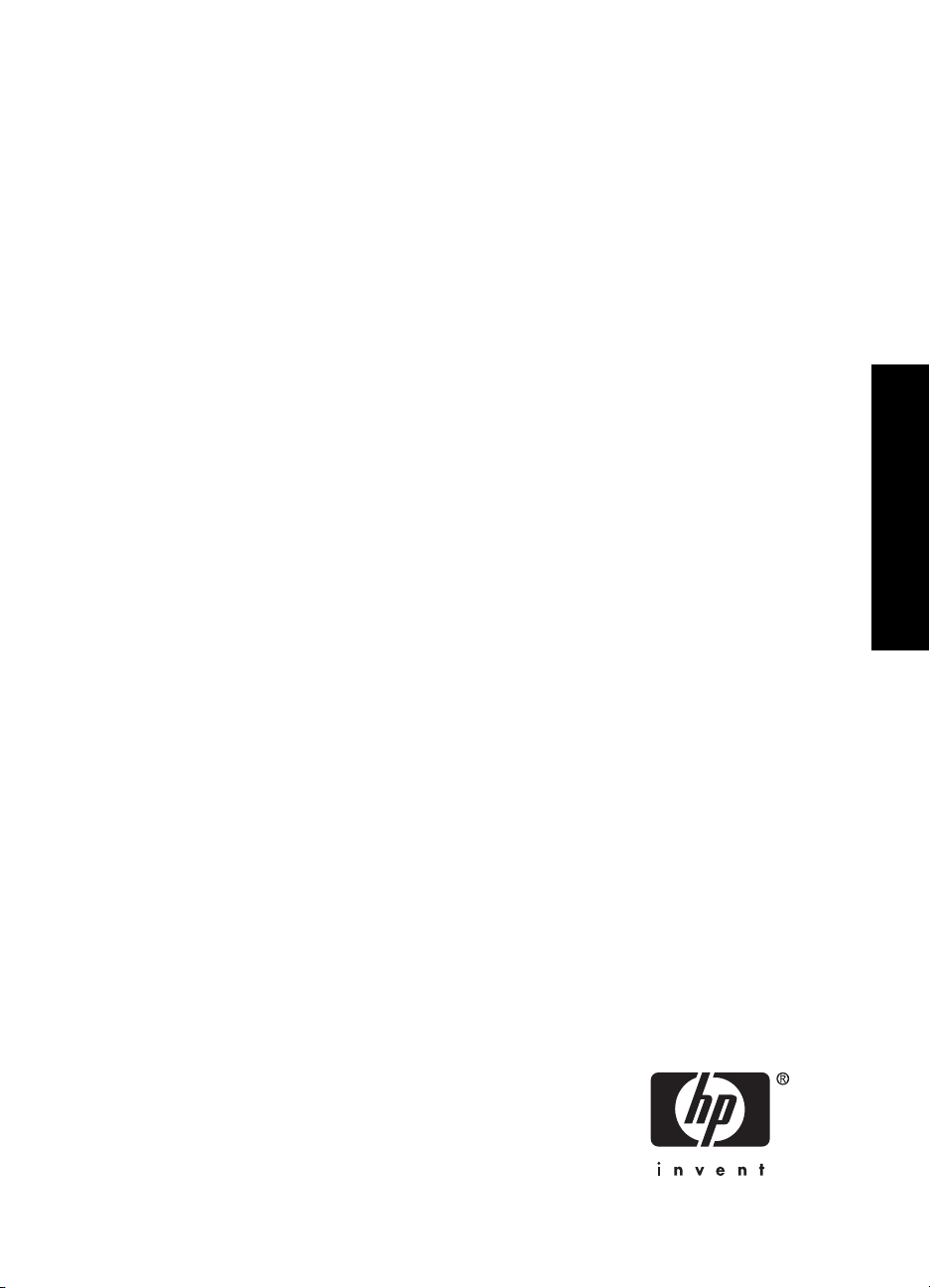
HP Photosmart A520 series
HP Photosmart A520 series -peruskäyttöopas
Suomi
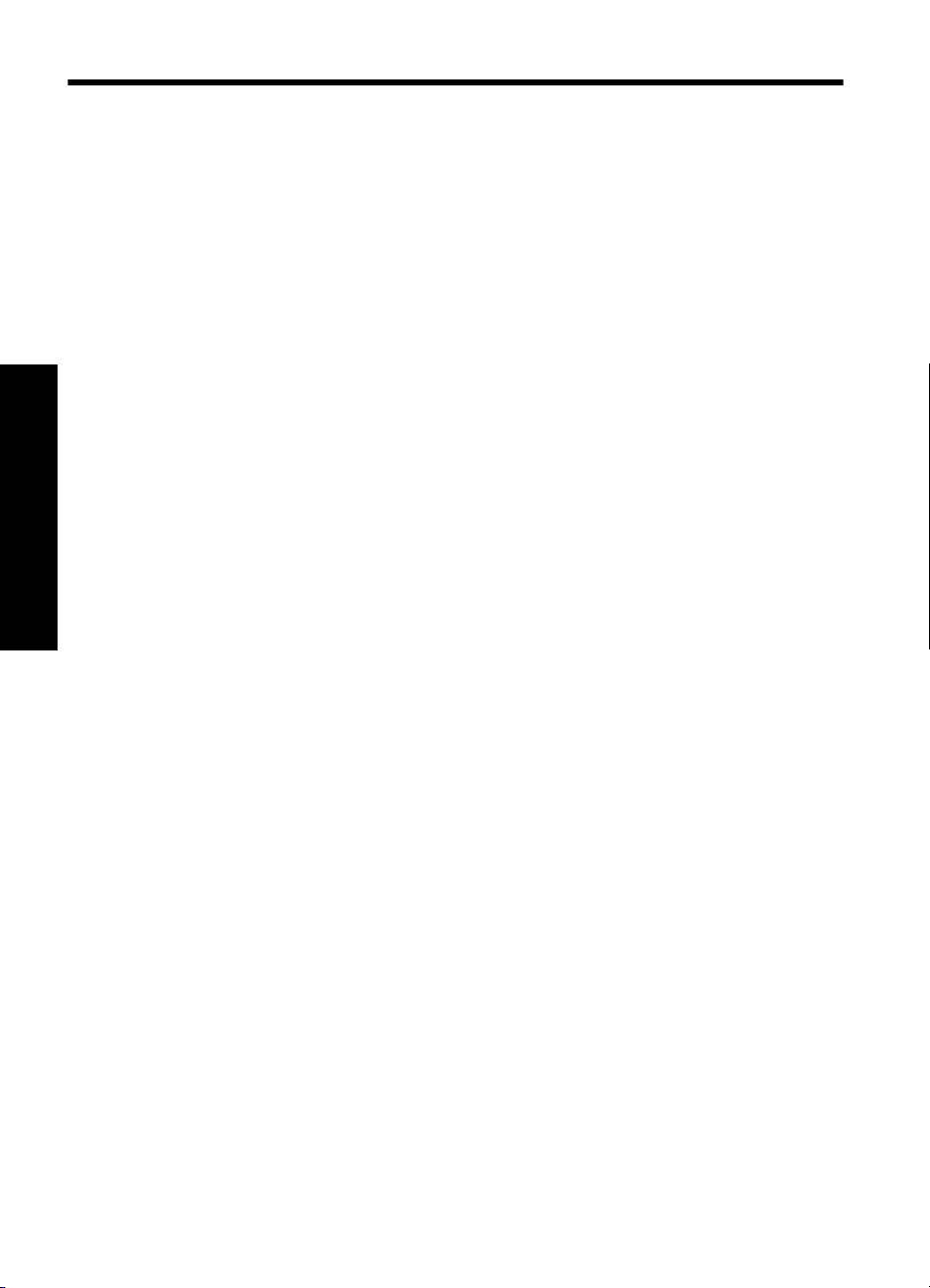
Sisältö
1Perustietoja
HP Photosmart -laitteen yleiskatsaus.......................................................................................19
Ohjauspaneelin painikkeet ja merkkivalot................................................................................20
Tulostimen valikko....................................................................................................................21
2 Tulostamisen perusohjeet
Paperin lataaminen...................................................................................................................22
Muistikortin asettaminen tulostimeen.......................................................................................22
Valokuvan tulostaminen...........................................................................................................23
Punasilmäisyyden poistaminen valokuvista.............................................................................23
Liittäminen tietokoneeseen.......................................................................................................23
Ohjelmiston asentaminen ja USB-kaapelin liittäminen.......................................................24
3 Vianmääritys ja tuki
Tulostus- ja laiteongelmat.........................................................................................................24
Tulostuskasetin asettaminen tai vaihtaminen...........................................................................26
Tukiprosessi..............................................................................................................................27
Suomi
Säännöstenmukainen mallin tunnistenumero SDGOA-0701...................................................27
Ympäristötiedot.........................................................................................................................27
Lisätietojen hankkiminen..........................................................................................................27
Tulostimen tekniset tiedot.........................................................................................................28
HP:n takuu................................................................................................................................29
18 HP Photosmart A520 series
